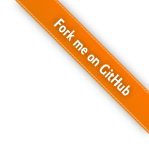1 | 在日常运维作业中,经常会碰到路由表的操作。下面就相关操作进行梳理 |
路由基础知识
路由概念
1 | 路由: 跨越从源主机到目标主机的一个互联网络来转发数据包的过程 |
静态路由和默认路由的特点
1 | 静态路由特点: |
1 | 默认路由特点: |
1 | 浮动静态路由: |
路由器转发数据包时的封装过程
1 | 源IP和目标IP不发生变化,在网络的每一段传输时,源和目标MAC发生变化,进行重新封装,分别是每一段的源和目标地址 |
要完成对数据包的路由,一个路由器必须至少了解以下内容
1 | a)目的地址 |
路由相关操作
使用route -n命令查看Linux内核路由表
1 | [root@repo100 ~]# route -n |
三种路由类型说明
1 | (1)主机路由 |
1 | (2)网络路由 |
1 | (3)默认路由 |
route命令格式详解
1 | 设置和查看路由表都可以用 route 命令,设置内核路由表的命令格式是: |
route命令使用举例
1 | 添加到主机的路由 |
1 | 添加到网络的路由 |
1 | 添加默认路由 |
1 | 删除路由 |
添加一条默认路由
1 | 添加一条默认路由 |
添加一条静态路由
1 | 添加一条静态路由 |
添加到一台主机的静态路由
1 | route add -host 192.168.2.2 gw 192.168.2.254 |
开启linux内核的包转发功能
1 | 在Linux中默认的内核配置已经包含了路由功能,但默认并没有在系统启动时启用此功能 |
使用ip route命令配置静态路由
1 | 添加静态路由到路由表的语法如下: |
1 | 例如 |
1 | 查看路由表除了使用route -n命令外,还可以使用ip route |
实例1

1 | 如上图所示, PC0机器和PC1机器之间经过两个路由器,要想使这两台机器通信,路由设置如下: |
1 | (1)Route0路由器设置: |
1 | (2)Route1路由器设置: |
实例2

1 | 如上图所示,使用A主机192.168.1.2能够ping通E主机192.168.4.2,这两台机能够通信。 |
1 | 操作纪录: |
参考: 腾讯云社区
- 本文作者: GaryWu
- 本文链接: https://garywu520.github.io/2018/04/07/Linux下route路由配置梳理/
- 版权声明: 本博客所有文章除特别声明外,均采用 MIT 许可协议。转载请注明出处!